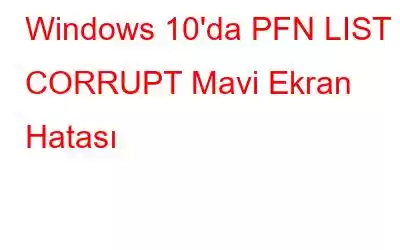Windows'ta Ölümün Mavi Ekranı (BSOD) ile karşılaşmak en korkunç deneyimlerden biridir. Bu, cihazınız kilitlendiğinde ekranda görüntülenen, sık karşılaşılan bir Windows hatasıdır ve size daha sonra ne yapılması gerektiği konusunda düşünme seçeneği bırakmaz. Evet, bu sadece aklımızı donduruyor!
Windows 10'da PFN listesi bozuk mavi ekran hatası istisnasıyla mı karşılaştınız? Sorun giderme ipuçları mı arıyorsunuz? Ancak düzeltmelere geçmeden önce bu hata kodu hakkında biraz bilgi edelim. PFN listesi, RAM'in mevcut fiziksel sayfalarını takip eden Sayfa Çerçeve Numarası listesini ifade eder. Bu nedenle, PFN Listesi Bozulması hatası, sabit sürücü sorunları, hatalı veya bozuk disk sürücüleri nedeniyle veya yalnızca sisteminize virüs veya kötü amaçlı yazılım bulaştığında ortaya çıkar.
Peki, yapma. endişelenme! Neyse ki, birkaç geçici çözümü takip ederek bu sorun kolayca çözülebilir.
Bu yayında, Windows 10 cihazlarda PFN Listesi Bozulması sorununu çözmenize olanak sağlayacak en iyi çözümlerden bazılarını listeledik.
Ayrıca okuyun: Windows 10'da Ölüm Hatasının Mavi Ekranı veya BSOD Hatası Manuel Olarak Nasıl Düzeltilir.
Haydi başlayalım.
Windows 10'da PFN_List_Corrupt Mavi Ekran Hatası Nasıl Düzeltilir? Windows 10
Çözüm #1: Sistem Sürücülerini Güncelleyin
Cihazınız güncel olmayan sürücülerle çalışıyorsa, bilgisayarınızda çalışırken birçok teknik engelle karşılaşabilirsiniz. Bu nedenle, teknoloji uzmanları her zaman tüm sürücüleri güncel tutmanızı ve en son sürümlerine getirmenizi önerir. Cihazınızdaki donanım sürücülerini güncellemek için şu adımları izleyin.
Çalıştır iletişim kutusunu açmak için Windows + R tuş bileşimine basın.
Metin kutusuna “devmgmt.msc” yazın, Enter tuşuna basın.
Aygıt Yöneticisi penceresinde disk sürücüleri bölümüne gidin. Sürücü listesini genişletmek için üzerine bir kez dokunun. Her sürücüye sağ tıklayın, “Sürücüyü Güncelle” seçeneğini seçin. Ekrandaki talimatları izleyin ve cihaz sürücülerini en son sürümlerine güncelleyin.
Resim kaynağı: EaseUSSürücüleri zamanında manuel olarak güncellemek çok fazla zahmetli bir iş gibi görünüyor, değil mi? Sizin için yararlı bir araç önerimiz var.
Akıllı Sürücü Bakımı yardımcı programını Windows cihazınıza indirin Bu, tüm sistem sürücülerinizi tek tıklamayla otomatik olarak günceller. Akıllı Sürücü Bakımı, sizi belirli bir sürücüyü manuel olarak güncelleme zahmetinden kurtarabilecek, Windows için en iyi sürücü güncelleme araçlarından biridir. Evet, bize daha sonra teşekkür edebilirsiniz!
2. Çözüm: Windows Sorun Gidericisini çalıştırın
Windows 10, sistem hatalarından en zahmetsiz şekilde kurtulmanıza olanak tanıyan birçok yerleşik yardımcı program özelliğiyle birlikte gelir. Windows Sorun Giderici'yi çalıştırmak için yapmanız gerekenler şöyle:
Windows 10 ayarlarını açın, “Güncelleme ve Güvenlik” seçeneğini seçin.
“ Sol menü bölmesindeki Sorun Giderme” seçeneğini seçin.
Resim kaynağı: Windows KulübüMavi Ekran bölümünün altında, “Sorun Gidericiyi Çalıştır” seçeneğine dokunun.
Ekrandaki talimatları izleyin. Cihazınızda oluşan Mavi ekran hatalarını otomatik olarak taramak ve düzeltmek için Windows Sorun Giderici'yi çalıştırmak.
Çözüm #3: Sistem Dosyası Denetleyici Yardımcı Programı
SFC (Sistem Dosyası Denetleyicisi), başka bir çözümdür. Windows 10 aygıtındaki PFN Listesi Bozulması sorununu çözmenize olanak tanıyan Windows yardımcı programı aracı. Cihazınız, SFC taramasını çalıştırarak yaygın sistem hatalarını, sabit sürücü hatalarını düzeltebilir ve yalnızca birkaç tıklamayla tüm hata kodu istisnalarını ortadan kaldırabilir. Windows 10 cihazında SFC taraması çalıştırmak için şu adımları izleyin:
Komut İstemi'ni başlatın, sağ tıklayın ve herhangi bir değişiklik yapmak üzere tam erişim vermek için "Yönetici Olarak Çalıştır"ı seçin.
Görüntü kaynağı: Microsoft DesteğiKomut İstemi kabuğunda, “SFC/scannow” komutunu yazın ve Enter tuşuna basın.
Cihazınızda tam bir tarama gerçekleştirilene kadar birkaç dakika bekleyin. sistem hatalarını, sabit sürücü sorunlarını vb. taramak ve çözmek için cihaz.
Çözüm #4: Ana Önyükleme Kaydını (MBR) düzeltin
Ana Önyükleme Kaydı (MBR) birincildir Her disk sektörüyle ilgili bilgileri içerdikleri veriler, nerede depolandıkları vb. olarak kaydeden dosya. Windows 10'da MBR bozuksa veya yanlış yapılandırılmışsa Windows 10'da PFN Listesi Bozuk Mavi ekran hatasıyla karşılaşabilirsiniz. MBR'yi düzeltmek için şu adımları izleyin:
Gelişmiş Başlangıç seçeneklerini açmak için Windows'u başlatın. 10 Ayarlar, “Güncelleme ve Güvenlik”i seçin.
Sol menü bölmesinden “Kurtarma” seçeneğine geçin. “Gelişmiş Başlangıç” bölümünün altında Şimdi Yeniden Başlat düğmesine dokunun.
Cihazınız yeniden başlatıldığında Windows Gelişmiş seçeneklerini göreceksiniz.
“Sorun Giderme”yi seçin .”
“Gelişmiş Seçenekler”e dokunun.
“Komut İstemi” seçeneğine dokunun.
Komut İstemi penceresinde aşağıdaki komutları tek tek (aynı sırayla) yazın, her komutu yürüttükten sonra Enter tuşuna basın.
bootrec/fixmbr
bootrec/fixboo t
bootrec/scanos
bootrec/rebuildbcd
Tüm bu komutları başarıyla çalıştırdıktan sonra, hala PFL Listesi Bozukluğuyla karşılaşıp karşılaşmadığınızı kontrol etmek için makinenizi yeniden başlatın. Mavi ekran hatası.
Ayrıca okuyun: Windows 10'da Ana Önyükleme Kaydı Nasıl Yapılandırılır
5. Çözüm: Cihazınızı Virüslere ve Kötü Amaçlı Yazılımlara Karşı Tarayın
Korumak için Cihazınızı virüslere, kötü amaçlı yazılımlara veya diğer kötü amaçlı tehditlere karşı korumak için özel ve hassas verilerinizi koruyacak kapsamlı bir güvenlik çözümüne ihtiyacınız var. Windows 10 cihazınızda herhangi bir antivirüs paketi yoksa belki de şimdi tam zamanıdır!
Systweak Antivirus'ü İndirin Windows PC için virüslere, kötü amaçlı yazılımlara, casus yazılımlara, truva atlarına ve fidye yazılımı tehditlerine karşı gerçek zamanlı koruma sağlar. Tüm Windows sürümleriyle uyumlu en iyi antivirüs araçlarından biridir. Systweak Antivirus, gerçek zamanlı tehdit koruması, USB bellek koruması, istismar ve kötü amaçlı yazılımlara karşı koruma, cihazınızın performansını artırmak için istenmeyen başlangıç öğelerini temizleme ve daha pek çok özelliği içeren çeşitli gelişmiş güvenlik özellikleriyle birlikte gelir.
Bu, Windows 10'da PFN Listesi Bozuk Mavi Ekran Hatasının nasıl düzeltileceğine ilişkin kısa kılavuzumuzu tamamlıyor. Bu sorunu gidermek ve cihazınızdaki korkunç Mavi Ekran Hatasını aşmak için yukarıda belirtilen çözümlerden herhangi birini kullanabilirsiniz.
Okunma: 0